Windows 10’da önceki sürümlerinde olduğu gibi Denetim Masası veya Ayarlar uygulamasını kullanarak Windows 10 güncelleme kapatma seçeneği yoktur. Ancak, Windows 10’da Windows Güncelleme’yi devre dışı bırakmak veya kapatmak için bu yazıda yer verdiğimiz geçici bir çözüm var.
Öncelikle, kullanıcıların Windows güncellemelerini neden kapatmak isteyebileceklerine bir göz atalım.
Windows 8.1 ve önceki sürümlerde, Windows Update bize aşağıdaki seçenekleri sunuyordu:
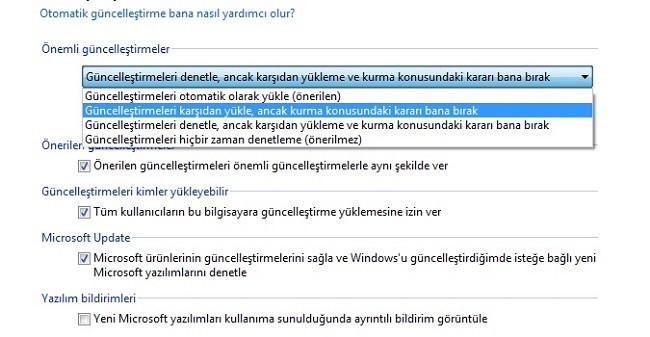
Bu seçenekler, bize güncellemeleri istediğimiz zaman veya otomatik olarak indirip daha sonra belirlediğiniz zamanda kuracak şekilde erteleme imkanı sağlıyordu. Ancak bu seçenekler Windows 10 Güncelleme ve Güvenlik Ayarları‘nda yer almıyor.
Microsoft, Windows 10 ile birlikte Windows’un güncelleme sistemini tamamen değiştirdi. Buna göre, kurumsal kullanıcılar Windows 10’da güncellemeleri erteleme seçeneğine sahipken, ev kullanıcıları güncellemeleri erteleme seçeneğine sahip değiller. Güncellemeler, Windows 10’da varsayılan olarak otomatik indirilip yükleniyor ve bu durum bilgisayarınızın yavaşlamasına neden olabiliyor. Güncellemelerin etkin olması için bilgisayarınızın yeniden başlatılmasını ise erteleyebiliyorsunuz. Ancak bazı önemli çalışmalar yaparken, güncellemelerin arka planda indirilip kurulması nedeniyle bilgisayarınızın yavaşlamasını istemeyebilirsiniz. İşte bu nedenden dolayı Windows 10 güncelleme kapatma işlemi yapmak istersiniz.
Windows 10 otomatik güncellemeleri kapatmak veya ertelemek için, aşağıda verdiğimiz çözüm yöntemini kullanabilirsiniz.
Windows 10 Güncelleme Kapatma İşlemi Nasıl Yapılır?
Bunu Windows Update hizmetini kullanarak yapabilirsiniz.
Denetim Masası > Yönetimsel Araçlar aracılığıyla Hizmetler‘e gidin. Hizmetler penceresinde, Windows Update‘e gidin ve işlemi kapatın. Kapatmak için sağ tıklayın, Özellikler‘i tıklayın ve Devre Dışı seçeneğini seçin.
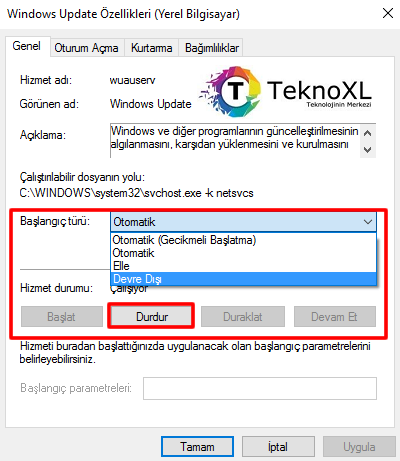
Bu işlem, Windows Güncellemelerinin bilgisayarınıza yüklenmesine engel olacaktır.
Ancak Windows, zaman zaman yeni özellikler eklenen ya da hatalarla karşılaşan bir yazılım olduğundan bilgisayarınızı güncel tutmanız yararınıza olacaktır. Yeni özellikleri veya bir hata düzeltmesini yükleyebilmek için, önceki güncellemelerin tamamının yüklenmesi gerekecektir. Bu nedenle, yukarıdaki çözümü kullansanız bile arada bir Hizmetler’e gidip güncellemeleri açmanızı tavsiye ediyoruz.
Windows 10’da otomatik Windows Güncelleme’yi devre dışı bırakmanızı önermiyoruz. Bilgisayarınız arka planda indirilen dosyalarla sorunsuz çalışıyorsa ve işinizi etkilemiyorsa, güncellemeleri kapatmanız gerekmez. Ancak arka planda indirilen ve yüklenen güncellemeler nedeniyle bilgisayarınızın yavaşlamasıyla karşı karşıya kalıyorsanız, Windows 10 güncelleme kapatma işlemi için yukarıdaki yöntemi kullanmanız size yardımcı olacaktır.
İlginizi Çekebilir: Bilgisayara Virüs Bulaştığını Nasıl Anlarım?

